如何更改系统之家旗舰版Win10计算机名称和工作组
发布日期:2018-03-24 作者:win10 64位系统下载官网 来源:http://www.win1064.com
更改Windows 10雨林木风企业版系统的计算机和工作组名称,可以保证技术员联盟企业版系统的安全,也方便我们在局域网中在不同电脑之间实现互访和文件共享操作,那么Windows 10中关村旗舰版系统如何更改计算机名和工作组?现在win10之家小编就给你讲讲如何更改win10计算机名称和工作组的操作步骤吧。推荐:最新win10系统下载
更改win10系统中计算机名称和工作组操作步骤:
1 鼠标右击“计算机”,并选择“属性”。
2 在打开的设置窗口中,点击左边的“高级系统设置”。
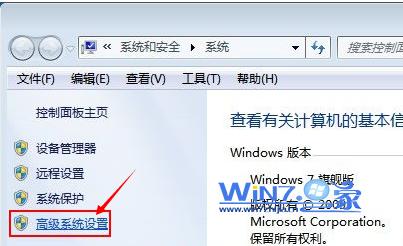
3 然后在弹出“系统属性”对话框中选择【计算机名→更改】。
4 在【计算机名/域更改】界面中,用户在“计算机名(C):”下面输入用户想要的名称,修改“工作组”也在下面输入名称,完成后单击“确定”。
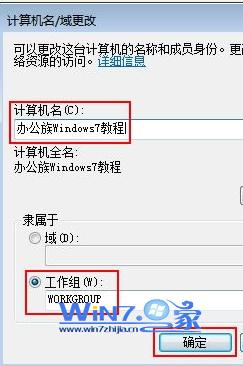
5 此时提示用户“必须要重启计算机才能更改这些”点击“确定”。

6 然后在点击“关闭”。
10 此时又提示用户必须重启才能更改,最后用户单击“立即重新启动”更改计算机名称即可生效。
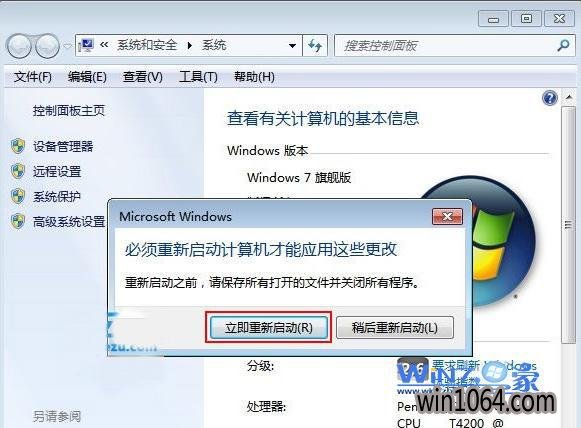
关于“如何更改win10计算机名称和工作组”的操作步骤就是小编介绍的那10步,过程操作起来很简单,如果你还不会的话,就赶快把上面的步骤记起来吧,在需要的时候你就可以轻松应付。
更改win10系统中计算机名称和工作组操作步骤:
1 鼠标右击“计算机”,并选择“属性”。
2 在打开的设置窗口中,点击左边的“高级系统设置”。
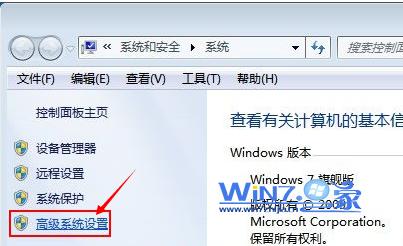
3 然后在弹出“系统属性”对话框中选择【计算机名→更改】。
4 在【计算机名/域更改】界面中,用户在“计算机名(C):”下面输入用户想要的名称,修改“工作组”也在下面输入名称,完成后单击“确定”。
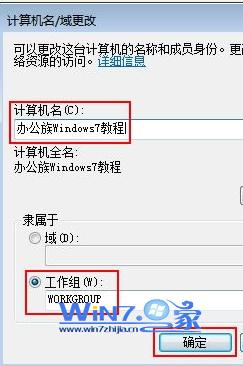
5 此时提示用户“必须要重启计算机才能更改这些”点击“确定”。

6 然后在点击“关闭”。
10 此时又提示用户必须重启才能更改,最后用户单击“立即重新启动”更改计算机名称即可生效。
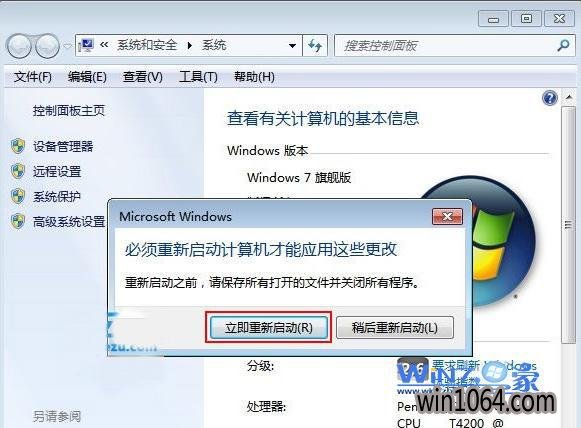
关于“如何更改win10计算机名称和工作组”的操作步骤就是小编介绍的那10步,过程操作起来很简单,如果你还不会的话,就赶快把上面的步骤记起来吧,在需要的时候你就可以轻松应付。















